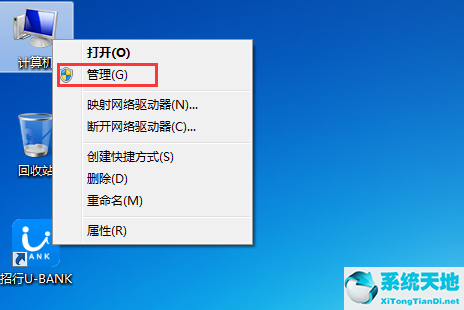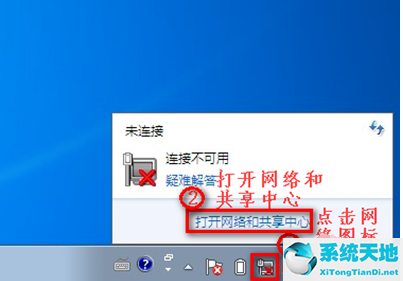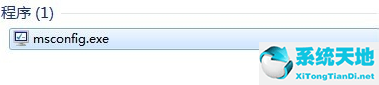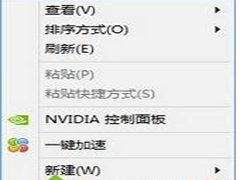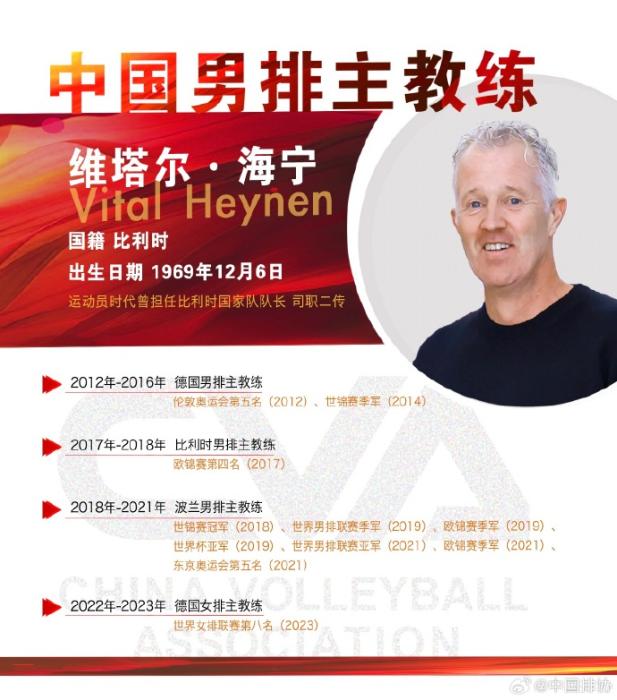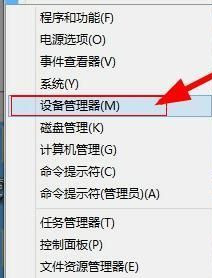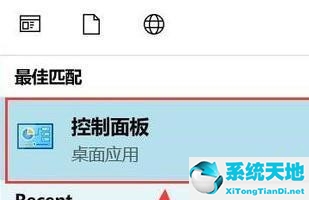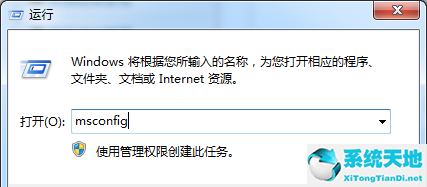word怎么设置页码,微软的Word是我们常用的文档编辑软件之一,用来处理各种文件,如报告、论文、合同等等。在编辑文档时,我们常常需要设置页码,以便于读者阅读并定位到相应的页面。
word怎么设置页码
那么,Word怎么设置页码呢?下面是详细的步骤和方法,希望对你有所帮助。
步骤一:打开Word文档
首先打开你需要设置页码的Word文档,确保你已经完成了文档的内容编辑工作。
word怎么设置页码(word如何正确设置页码)
步骤二:选择插入页码位置
在Word中,页码可以插入在页面顶部、底部或侧边栏的位置。选择你希望插入页码的位置,然后将光标移动到该位置。
步骤三:插入页码
在Word的菜单栏中点击“插入”选项卡,然后选择“页码”按钮。在弹出的页码菜单中,选择你希望的页码样式,并点击插入。
步骤四:编辑页码样式
Word提供了多种页码样式供你选择,如数字、罗马数字、字母等等。你可以根据需要选择合适的页码样式。
在插入页码后,你可以点击页码区域,然后右键选择“编辑字段”,对页码样式进行进一步编辑。你还可以在页码前后添加文字或符号,使页码更加个性化。
步骤五:调整页码位置和格式
如果你想调整页码的位置或格式,可以选择插入的页码区域,然后点击鼠标右键,在弹出的菜单中选择“格式页码”。在弹出的对话框中,你可以选择对页码进行调整和修改。
步骤六:应用页码到整个文档
如果你希望将页码应用到整个文档,可以在Word的菜单栏中点击“插入”选项卡,然后选择“页眉”或“页脚”按钮。在弹出的页眉或页脚编辑界面中,选择页脚下方或页眉上方的位置,并插入页码。然后点击“关闭页眉和页脚”按钮,将页码应用到整个文档。
步骤七:保存并查看效果
最后,保存你的文档,并查看设置页码的效果。你可以通过点击“预览”按钮来预览每一页的页码情况,确保页码显示的正确和符合你的要求。
小结
word怎么设置页码,以上就是设置Word页码的详细步骤和方法。通过这些简单的操作,你可以轻松地将页码插入到你的文档中,使读者更方便地浏览和定位。希望本文对你有所帮助!